
<その4>深度合成を使おう!
マクロ撮影で被写界深度を深くするためには、絞り込んで撮影するのが一般的ですが、絞りすぎると画質が低下することがあります。
ピントが合った場所を少しずつ変えながらたくさんの枚数を撮影し、画像編集ソフトを使って一枚の画像に合成する方法がありますが、編集に時間がかかりますし、撮影したときには仕上がりが分かりません。
E-M1 Mark II には、ピント位置を変えながら連続で 8枚撮影し、カメラ内で自動的に合成する「深度合成」機能が搭載されています。
今回は、深度合成の設定方法や、撮影における注意点を説明します。

深度合成には対応したレンズが必要なのです!
深度合成するためにはレンズの詳細データが必要なため、深度合成に対応するレンズが装着されている必要があります。
対応するレンズを装着すれば、この後に説明する深度合成の設定が可能になります。
深度合成の撮影に対応したレンズ (2017年 8月時点)
- M.ZUIKO DIGITAL ED 8mm F1.8 Fisheye PRO
- M.ZUIKO DIGITAL ED 30mm F3.5 Macro (※ 本ページのサンプル画像撮影に使用したレンズ)
- M.ZUIKO DIGITAL ED 60mm F2.8 Macro
- M.ZUIKO DIGITAL ED 300mm F4.0 IS PRO
- M.ZUIKO DIGITAL ED 7-14mm F2.8 PRO
- M.ZUIKO DIGITAL ED 12-40mm F2.8 PRO
- M.ZUIKO DIGITAL ED 40-150mm F2.8 PRO
深度合成の設定はここにあります!
深度合成はブラケット撮影の一種であるフォーカスブラケット (Focus BKT) を利用した機能なので、[Focus BKT] 設定の中で設定を有効にします。
設定の手順
MENUボタンを押し、[撮影メニュー2] - [ブラケット撮影] On - [Focus BKT] On - [深度合成] On の順に選択します。
設定を有効にするには以下のように [撮影メニュー2] の画面に戻るまで OKボタンを押して選択した設定を決定 (確定) してください。
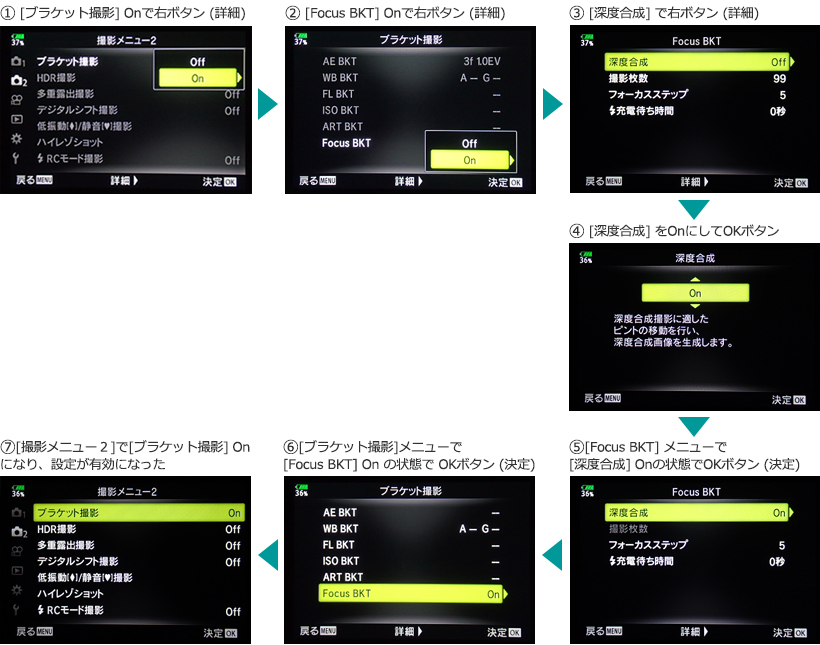
深度合成が有効になっていると、画面左上に「BKT」アイコンが表示され、連写/セルフタイマーの機能は「静音連写H」 に設定されます。
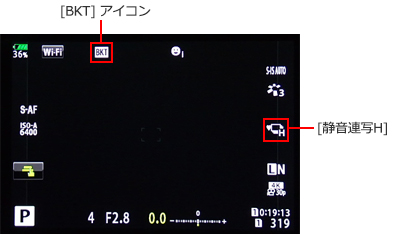
設定に関する補足
深度合成の撮影においても、[Focus BKT] 内で「フォーカスステップ」と「![]() (フラッシュ) 充電待ち時間」を設定可能です。
(フラッシュ) 充電待ち時間」を設定可能です。
設定の手順でいう、![]() もしくは
もしくは![]() の箇所です。
の箇所です。
【フォーカスステップ】
1回の撮影でピント位置を動かす量の設定です。1 から 10 まで設定でき、初期値は 5 に設定されています。数字が大きくなるほど移動量が大きくなり、手前から奥まで広い範囲にピントが合います。

注意点としては、被写界深度よりピントの移動量が大きいと、ピントが合っている範囲がつながらず、 部分的にボケた画像になる場合があります。絞り開放で撮影する場合はステップを小さめに、ステップを大きくする場合は絞って撮影しましょう。
【 (フラッシュ) 充電待ち時間】】
(フラッシュ) 充電待ち時間】】
撮影するたびに設定された時間だけ待機します。

同梱フラッシュや OLYMPUS製 E-SYSTEMフラッシュを使用している場合は、フラッシュの充電状態をカメラが検出できますので 0秒で構いません。
0秒に設定していても、充電完了までは次の画像を撮影しません。
0秒以外に設定すると、充電完了していても設定時間だけ待機します。
他社製フラッシュを使用している場合、フラッシュの充電状態をカメラが検出することができないため、充電完了までの時間より長い時間を設定して下さい。
なお、初期設定では深度合成時にフラッシュを発光させることができません。静音撮影時のフラッシュ発光を許可する設定が必要です。
深度合成は静音撮影を使用しており、初期設定では静音撮影時のフラッシュ発光が禁止されています (携帯電話のマナーモードのようなもの)。
静音撮影時のフラッシュ発光設定については、以下のQ&Aを参照ください。
![]() 静音モードや Focus BKT (深度合成など) で、フラッシュを使って撮影したい。(静音撮影時動作設定 ・ E-M1 Mark II)
静音モードや Focus BKT (深度合成など) で、フラッシュを使って撮影したい。(静音撮影時動作設定 ・ E-M1 Mark II)
- * 近接撮影ではフラッシュの光がレンズで蹴られてしまうので、ツインフラッシュSTF-8の使用をオススメします。
- * フラッシュ同調速度は 1/50秒以下です。
実際に撮影してみると
フォーカス位置を変えながら連続で撮影された 8枚の画像と、自動的に「深度合成」された画像 1枚がカードに記録されます。 8枚の画像からピントが合った箇所を合成して、1枚の画像が作られております。
以下のサンプル画像では、画像によって、機械ネジなどのピントが合っている箇所が違うのですが、深度合成されたことにより、ピントの合っている箇所が広がっています。
なお、フォーカス位置の移動は、1枚目の画像を基準として、2〜3枚目は至近 (手前) 側、4〜8枚目は無限 (遠く) 側にピントが合っている画像となります。
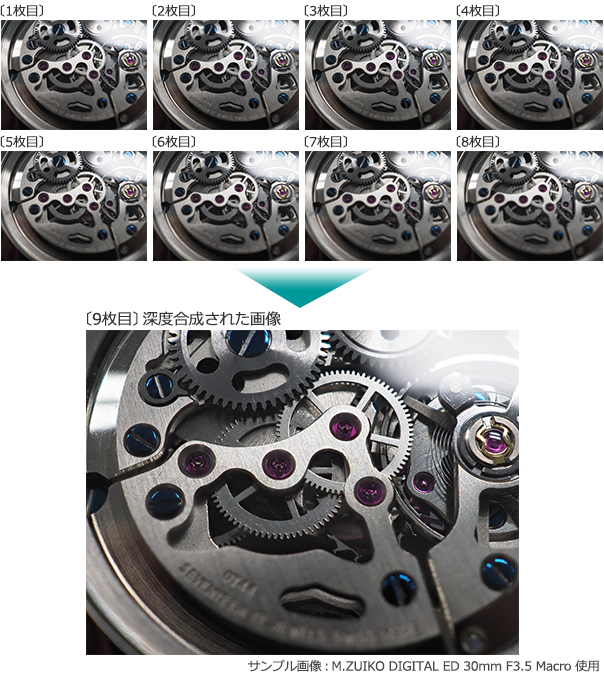
ポイント
- 合成を行う際、周辺部は少し切り落とされます (上下左右 7% 切り出します)。
- 合成後の画像サイズは変わりませんので、少し大きく写ります。
上記点を考慮して、周辺部に余裕を持った構図で撮影しましょう。
オススメの使い方と、撮影時の注意点
■オススメの使い方
カメラを手で持ったまま深度合成撮影を行っても失敗しにくいほど、E-M1 Mark II の手ぶれ補正は強力です。
それでも、至近距離での撮影や、望遠レンズを使用しているときには、手ぶれによって合成に失敗することもあります。
その場合は三脚と共に、リモートケーブル RM-CB2 を使うことをお勧めします。
ボタン機能で Fnボタンなどに「BKT切換」を割り当てておくと、Fnボタンを押すだけでブラケット撮影 (深度合成) の On/Off を素早く切り換える事ができるので便利です。
■リモートケーブル RM-CB2 をお持ちでない場合 (静音撮影の応用)
深度合成撮影ではセルフタイマーの併用はできません。
そのかわりに「静音撮影」設定で撮影開始までの時間を設定することで、
セルフタイマーのように使えます。
シャッターボタン全押しから 1コマ目撮影開始までは、[1秒] か [2秒] に設定するのがお勧めです。
なお深度合成撮影後は、静音撮影の設定を [Off] に戻すのをお忘れなく。
静音設定方法
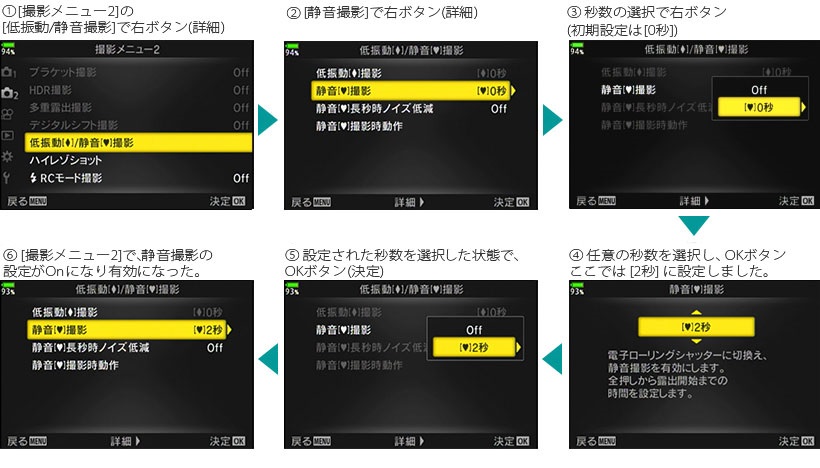
■注意点
HDMIケーブルを接続して外部モニタに出力している時は Focusブラケットが出来ないため、深度合成も使用できません。
画質モードの「RAW」は選択できません。
「RAW+JPEG」は選択できますが、記録される画像は以下のようになります。
- 合成前の画像:RAW 8枚 + JPEG 8枚
- 合成後の画像:JPEG 1枚 (合成に失敗すると記録されません)
「この機能の使い方についてもっと詳しく知りたい!」「このような撮影シーンではどのような撮影テクニックがあるのか?」など、コンテンツへ追加して欲しい情報がありましたら、ぜひ E-M1 Mark II メンテナンスパッケージ専用サポートデスクへお問い合わせください。
専用サポートデスクは、メンテナンスパッケージご購入のお客さまがご利用いただけます。

